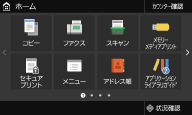設定ナビでセットアップする
1660-009
初めて本機に電源を入れたとき(
電源を入れる)、画面に沿って本機の初期設定を行う設定ナビが始まります。設定ナビは、次の順番で設定画面が表示されます。
Step 1 | 日付時刻を設定する |
| 本機の日付と時刻を設定します。 1 | 日付と時刻を入力し、<確定>を選ぶ 入力する欄をタップし、日時を入力します。 |
|
Step 2 | セキュリティーの設定をする |
| 本機への不正アクセスを防止するために、基本的なセキュリティーの設定をします。 1 | リモートUIを使用する場合は、<はい>を選ぶ <いいえ>を選ぶと、リモートUIの設定を行わずにStep 3 へ進みます。 | 2 | 管理者モードを使用するときは、<はい>を選ぶ <いいえ>を選ぶと、システム管理部門IDの設定を行わずに手順 6 へ進みます。 | 3 | システム管理部門IDを入力し、<確定>を選ぶ | 4 | システム管理暗証番号を入力し、<確定>を選ぶ | 5 | 同じ暗証番号を入力し、<確定>を選ぶ | 6 | 一般ユーザーモードを使用するときは、<はい>を選ぶ <いいえ>を選ぶと、暗証番号を設定せずにStep 3 へ進みます。 | 7 | 暗証番号を入力し、<確定>を選ぶ | 8 | 同じ暗証番号を入力し、<確定>を選ぶ |
|
Step 3 | 無線LANを設定する |
| 無線LANでネットワークに接続するための設定をします。 1 | <はい>を選ぶ <いいえ>を選ぶと、無線LANを設定せずにStep 4 へ進みます。 | 2 | SSIDと一致するネットワークを選ぶ | 3 | パスワード(ネットワークキー)を入力し、<確定>を選ぶ | 4 | <閉じる>を選ぶ |
|
Step 4 | アプリケーションライブラリを確認 |
| アプリケーションライブラリと呼ばれるワンタッチボタンが、ホーム画面に用意されています。ここでは各機能の説明を読むことができます。 設定ナビが完了すると、ホーム画面が表示されます。 |